 Tutorial sistem
Tutorial sistem
 Siri Windows
Siri Windows
 Bolehkah saya kembali selepas menaik taraf kepada Win10 Home Professional Edition?
Bolehkah saya kembali selepas menaik taraf kepada Win10 Home Professional Edition?
Bolehkah saya kembali selepas menaik taraf kepada Win10 Home Professional Edition?
Ambil naik taraf versi utama Windows 10 sebagai contoh Jika anda perlu melakukan pengembalian sistem selepas menaik taraf daripada versi rumah kepada versi profesional, pengguna boleh mengikuti langkah berikut. Editor mengesyorkan membuat sandaran semua maklumat penting secara luaran berguling ke belakang.
Bolehkah saya kembali selepas menaik taraf daripada Win10 Home Edition kepada Professional Edition?
Jawapan: Bolehkah saya kembali selepas menaik taraf daripada Win10 Home Edition kepada Professional Edition?
Anda boleh menggunakan fungsi tetapan semula kilang satu klik F10 untuk membantu pengguna dengan mudah dan cepat kembali ke keadaan versi asal kilang.
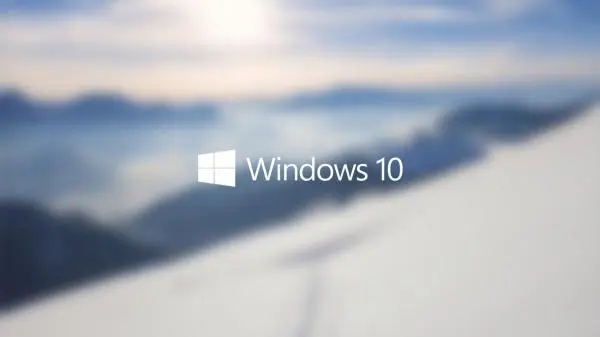
Jika anda tidak boleh melancarkan semula ke versi rumah seperti biasa, komputer mungkin mengalami dua masalah berikut:
Masalah 1:
Memandangkan sistem Windows hanya menyokong pengembalian semula ke versi sejarah selama 10 hari selepas menaik taraf, ia akan melebihi Dalam tempoh ini, anda tidak boleh kembali ke versi sebelumnya.
Soalan 2:
Selepas sistem selesai menaik taraf, ia secara automatik akan mencipta fail kemas kini sistem Windows.old atau Windows pada pemacu C, yang menempati sejumlah besar ruang cakera keras
Jika dalam tempoh ini, ini fail dipadamkan secara automatik oleh sistem ( Biasanya 10 hari) atau jika ia dibersihkan secara manual oleh pengguna, sistem tidak akan dapat melakukan operasi rollback.
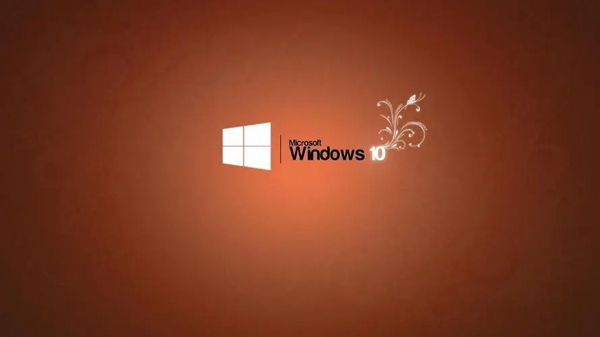
Ps: Apabila sistem dipulihkan kepada tetapan kilang, semua data dalam pemacu C adalah disyorkan untuk membuat sandaran data pemacu C terlebih dahulu.
Atas ialah kandungan terperinci Bolehkah saya kembali selepas menaik taraf kepada Win10 Home Professional Edition?. Untuk maklumat lanjut, sila ikut artikel berkaitan lain di laman web China PHP!

Alat AI Hot

Undresser.AI Undress
Apl berkuasa AI untuk mencipta foto bogel yang realistik

AI Clothes Remover
Alat AI dalam talian untuk mengeluarkan pakaian daripada foto.

Undress AI Tool
Gambar buka pakaian secara percuma

Clothoff.io
Penyingkiran pakaian AI

AI Hentai Generator
Menjana ai hentai secara percuma.

Artikel Panas

Alat panas

Notepad++7.3.1
Editor kod yang mudah digunakan dan percuma

SublimeText3 versi Cina
Versi Cina, sangat mudah digunakan

Hantar Studio 13.0.1
Persekitaran pembangunan bersepadu PHP yang berkuasa

Dreamweaver CS6
Alat pembangunan web visual

SublimeText3 versi Mac
Perisian penyuntingan kod peringkat Tuhan (SublimeText3)

Topik panas
 1379
1379
 52
52
 Pengguna dan kumpulan tempatan tiada pada Windows 11: Cara menambahnya
Sep 22, 2023 am 08:41 AM
Pengguna dan kumpulan tempatan tiada pada Windows 11: Cara menambahnya
Sep 22, 2023 am 08:41 AM
Utiliti Pengguna dan Kumpulan Tempatan terbina dalam Pengurusan Komputer dan boleh diakses dari konsol atau secara bebas. Walau bagaimanapun, sesetengah pengguna mendapati bahawa pengguna dan kumpulan tempatan tiada dalam Windows 11. Bagi sesetengah orang yang mempunyai akses kepadanya, mesej tersebut menunjukkan bahawa snap-in ini mungkin tidak berfungsi dengan versi Windows 10 ini. Untuk mengurus akaun pengguna untuk komputer ini, gunakan alat Akaun Pengguna dalam Panel Kawalan. Isu ini telah dilaporkan dalam lelaran Windows 10 sebelumnya dan biasanya disebabkan oleh isu atau kesilapan di pihak pengguna. Mengapakah pengguna dan kumpulan tempatan tiada dalam Windows 11? Anda menjalankan edisi Windows Home, pengguna dan kumpulan tempatan tersedia pada edisi Profesional dan ke atas. Aktiviti
 Perbezaan antara versi komuniti idea dan versi profesional
Nov 07, 2023 pm 05:23 PM
Perbezaan antara versi komuniti idea dan versi profesional
Nov 07, 2023 pm 05:23 PM
Perbezaan antara Edisi Komuniti IDEA dan Edisi Profesional termasuk kaedah kebenaran, fungsi, sokongan dan kemas kini, sokongan pemalam, perkhidmatan awan dan kerjasama pasukan, sokongan pembangunan mudah alih, pendidikan dan pembelajaran, penyepaduan dan kebolehskalaan, pengendalian ralat dan penyahpepijatan, keselamatan dan privasi perlindungan. Pengenalan terperinci: 1. Kaedah kebenaran Versi komuniti adalah percuma dan sesuai untuk semua pembangun, tidak kira sistem pengendalian yang digunakan Versi komuniti menyokong projek sumber terbuka dan projek komersial versi profesional mempunyai 30 Terdapat tempoh percubaan selama tiga hari, selepas itu anda perlu membeli lesen untuk terus menggunakannya, dsb.
 Perbezaan antara versi pendidikan win11 dan versi profesional
Jan 03, 2024 pm 08:01 PM
Perbezaan antara versi pendidikan win11 dan versi profesional
Jan 03, 2024 pm 08:01 PM
Terdapat banyak versi yang berbeza di bawah sistem win11 Antaranya, versi profesional dan versi pendidikan tidak biasa digunakan oleh pengguna biasa Mereka tidak begitu jelas tentang perbezaan antara kedua-dua kumpulan sasaran versi berbeza. Perbezaan antara Win11 Education Edition dan Professional Edition: Jawapan: Kumpulan sasaran yang berbeza. 1. Win11 Professional Edition sesuai untuk pengguna perusahaan dan pengguna pembangun profesional. 2. Versi profesional mempunyai sejumlah besar fungsi profesional, seperti: desktop jauh, mod perusahaan iaitu, pengurusan dasar kumpulan, dsb. 3. Untuk kegunaan sekolah (kakitangan sekolah, pengurus, guru dan pelajar), fungsinya hampir sama dengan versi perusahaan 4. Versi pendidikan hanya dibenarkan untuk sekolah atau institusi pendidikan. Pengenalan kepada versi yang berbeza bagi win11 1. Versi rumah (Windows11H
 Yang manakah mempunyai prestasi yang lebih baik, versi stesen kerja win10 atau versi profesional?
Dec 31, 2023 pm 08:38 PM
Yang manakah mempunyai prestasi yang lebih baik, versi stesen kerja win10 atau versi profesional?
Dec 31, 2023 pm 08:38 PM
Selepas Microsoft melancarkan sistem win10, selain kemas kini berulang, terdapat juga banyak versi win10 yang membuatkan orang tertanya-tanya, yang mana satu lebih baik, versi stesen kerja atau versi profesional, dari segi kelancaran, yang paling kami bimbang apabila menggunakan sistem. Mana satu yang lebih lancar, Win10 Workstation Edition atau Professional Edition? Jawapan: Win10 Professional Workstation Edition adalah lebih lancar 1. Skor cakera keras melonjak sebanyak 180%. , "Mod Prestasi Cemerlang" Ia membolehkan sistem mengoptimumkan prestasi secara dinamik dan mencapai prestasi tertinggi dengan cepat dengan mengenal pasti beban kerja CPU dan GPU. Versi stesen kerja disertakan dengan mod "Prestasi Cemerlang" Ini adalah komputer yang sama, dan Win10PRO Edisi Profesional dipasang secara berasingan (.
 Bagaimana untuk menaik taraf versi rumah win11 kepada versi profesional: langkah terperinci
Jan 30, 2024 pm 07:45 PM
Bagaimana untuk menaik taraf versi rumah win11 kepada versi profesional: langkah terperinci
Jan 30, 2024 pm 07:45 PM
Ramai pengguna ingin menaik taraf versi rumah win11 mereka kepada versi profesional Lagipun, sistem versi profesional menyokong lebih banyak fungsi, jadi bagaimana untuk menaik taraf versi rumah win11 kepada versi profesional? Seterusnya, biarkan laman web ini memperkenalkan dengan teliti kepada pengguna cara menukar versi rumah win11 kepada versi profesional. Pengenalan kepada cara menukar Win11 Home Edition kepada Professional Edition 1. Buka Tetapan: Klik butang Mula pada bar tugas, dan kemudian pilih ikon Tetapan (bentuk gear). 2. Masukkan tetapan WindowsUpdate: Dalam tetingkap tetapan, klik WindowsUpdate dalam bar menu kiri. 3. Semak kemas kini: Pada halaman Kemas Kini Windows, klik butang Semak kemas kini di sebelah kanan untuk memastikan sistem anda telah dikemas kini kepada yang terkini
 Penjelasan terperinci tentang perbezaan fungsi antara Edisi Komuniti PyCharm dan Edisi Profesional
Feb 20, 2024 pm 04:03 PM
Penjelasan terperinci tentang perbezaan fungsi antara Edisi Komuniti PyCharm dan Edisi Profesional
Feb 20, 2024 pm 04:03 PM
PyCharm ialah persekitaran pembangunan bersepadu (IDE) Python yang berkuasa yang dibangunkan oleh JetBrains, bertujuan untuk menyediakan pembangun alat pengaturcaraan Python yang mudah dan cekap. PyCharm dibahagikan kepada dua versi: versi komuniti dan versi profesional Terdapat perbezaan tertentu dalam fungsi antara keduanya. Artikel ini akan memperkenalkan secara terperinci perbezaan fungsi antara versi komuniti PyCharm dan versi profesional untuk membantu pembaca memilih versi yang sesuai dengan mereka dengan lebih baik. Pertama sekali, perlu jelas bahawa PyCharm Community Edition
 Windows 10 Home Edition tidak boleh berkongsi sijil pencetak tidak mencukupi
Jan 08, 2024 pm 04:41 PM
Windows 10 Home Edition tidak boleh berkongsi sijil pencetak tidak mencukupi
Jan 08, 2024 pm 04:41 PM
Sesetengah pengguna Win10 mungkin menghadapi kelayakan yang tidak mencukupi apabila cuba menyambung ke pencetak yang dikongsi. Sebagai tindak balas kepada situasi ini, kami menyediakan penyelesaian berikut untuk rujukan anda Penyelesaiannya juga sangat mudah. Penyelesaian kepada kelayakan yang tidak mencukupi untuk pencetak yang dikongsi dalam Windows 10 Home Edition: 1. Mulakan aplikasi "Control Panel", masukkan "Control Panel\User Accounts\Credential Manager" dalam bar alamat, dan kemudian tekan kekunci Enter. 2. Pilih "Kredential Windows" dalam antara muka pop timbul dan klik "Tambah Kredensial Windows". 3. Isikan alamat IP, nama log masuk pentadbir dan kata laluan yang anda ingin akses mengikut keperluan sebenar (mengambil akses kepada folder kongsi pencetak sebagai contoh, nama log masuk pentadbir di sini ialah admin), sahkan dan keluar selepas mengisi. 4.
 Ajar anda cara cepat menaik taraf sistem win7 kepada win10
Jul 16, 2023 am 09:09 AM
Ajar anda cara cepat menaik taraf sistem win7 kepada win10
Jul 16, 2023 am 09:09 AM
Sistem win10 kini merupakan sistem pengendalian arus perdana, dan semakin ramai orang memilih untuk memuat turun dan memasang sistem win10. Sesetengah rakan yang menggunakan sistem win7 ingin menaik taraf win7 kepada win10, tetapi tidak tahu bagaimana untuk menaik taraf sistem win7 kepada win10 Editor di bawah akan mengajar anda tutorial cara cepat menaik taraf sistem win7 kepada win10. Pada masa ini, tiada lagi dorongan percuma untuk menaik taraf Win7 kepada Win10 Kami boleh menggunakan alat pemasangan semula sistem satu klik untuk memasang sistem Win10 dengan cepat untuk mencapai tujuan peningkatan. Langkah-langkah khusus adalah seperti berikut: 1. Keluar dari perisian keselamatan sebelum pemasangan, kemudian pergi ke tapak web rasmi sistem Xiaobai untuk memuat turun perisian pemasangan tiga langkah Xiaobai dan membukanya Secara lalai, ia akan disyorkan untuk memasang Windows 10. Klik untuk memasang semula sekarang. 2. Mengambil alih



